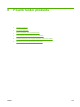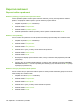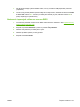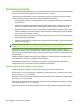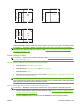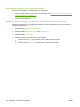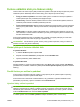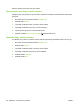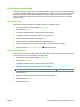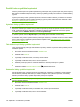HP Color LaserJet CM6040CM6030 MFP Series User's Guide
Funkce ukládání úloh pro tiskové úlohy
Tiskovou úlohu lze uložit na pevný disk produktu bez vytištění. Úlohu pak lze kdykoli vytisknout pomocí
ovládacího panelu. Následující funkce uložení úlohy jsou k dispozici pro tiskové úlohy:
●
Úlohy pro ověření a podržení: Tato funkce nabízí rychlou a snadnou možnost pro vytištění a
ověření jedné kopie úlohy a následný tisk zbývajících kopií.
●
Osobní úlohy: Pokud do zařízení pošlete soukromou úlohu, úloha nebude vytištěna, dokud na
ovládacím panelu zařízení nezadáte požadovaný kód PIN.
●
Úlohy rychlého kopírování: Můžete vytisknout požadovaný počet kopií úlohy a potom uložit kopii
úlohy na pevný disk zařízení. Pokud je úloha uložena, bude později možné vytisknout její další
kopie.
●
Uložené úlohy: V zařízení můžete uložit některé úlohy, například osobní dotazník, pracovní list
nebo kalendář, a umožnit ostatním uživatelům tyto úlohy znovu kdykoli vytisknout. Uložené úlohy
lze také chránit kódem PIN.
Pokud chcete zpřístupnit funkce pro ukládání úloh v počítači, postupujte podle pokynů v této části.
Prostudujte příslušnou část, která se týká typu vytvářené úlohy.
UPOZORNĚNÍ: Pokud zařízení vypnete, všechny úlohy rychlého kopírování, úlohy pro ověření a
podržení a osobní úlohy budou odstraněny.
Získání přístupu k funkcím ukládání úloh
V systému Windows
1. V nabídce Soubor klepněte na příkaz Tisk.
2. Klepněte na tlačítko Vlastnosti a pak klepněte na kartu Ukládání úloh.
3. Vyberte požadovaný režim ukládání úloh.
V systému Macintosh
Novější ovladače: V rozevírací nabídce dialogového okna Print (Tisk) vyberte položku Job Storage
(Ukládání úloh). Ve starších ovladačích vyberte položku Printer Specific Options (Specifické možnosti
tiskárny).
Použití funkce pro ověření a podržení
Funkce ověření a podržení poskytuje snadný a rychlý způsob, jak lze vytisknout jednu kopii úlohy,
provést korekturu a potom vytisknout další kopie.
Pokud chcete úlohu uložit trvale a zabránit zařízení, aby ji odstranilo v případě nedostatku místa
potřebného pro jiné úlohy, vyberte v ovladači možnost Uložená úloha.
Vytvoření úlohy ověření a podržení
UPOZORNĚNÍ: Pokud zařízení potřebuje další místo pro uložení novějších úloh ověření a podržení,
odstraní jiné uložené úlohy ověření a podržení počínaje od nejstarší. Chcete-li úlohu trvale uložit, a
zabránit tak jejímu odstranění v případě, že zařízení bude potřebovat více místa, vyberte v ovladači
možnost Uložená úloha místo možnosti Ověřit a podržet.
V ovladači vyberte možnost Ověřit a podržet a zadejte uživatelské jméno a název úlohy.
CSWW Funkce ukládání úloh pro tiskové úlohy 131